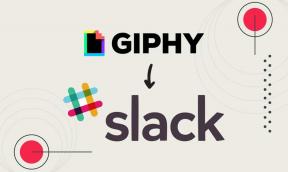Спосіб 1 працює для мене чудово, дуже дякую.
«Не вдалося отримати доступ до служби Windows Installer» [ВИРІШЕНО]
Різне / / November 28, 2021
Виправити Не вдалося отримати доступ до служби інсталятора Windows: Якщо ви намагаєтеся встановити програму, яка використовує файл MSI як інсталятор, швидше за все, ви могли зіткнутися з повідомленням про помилку «Не вдалося отримати доступ до служби інсталятора Windows». Ця проблема також виникає при спробі інсталювати Microsoft Office, оскільки він також використовує інсталятор Windows. Повідомлення про помилку з’явиться під час встановлення або видалення програми, яка використовує інсталятор Microsoft служби, служба Windows Installer не запущена або налаштування реєстру Windows Installer працюють зіпсований.
Не вдалося отримати доступ до служби встановлення Windows. Це може статися, якщо інсталятор Windows встановлено неправильно. Зверніться за допомогою до служби підтримки.
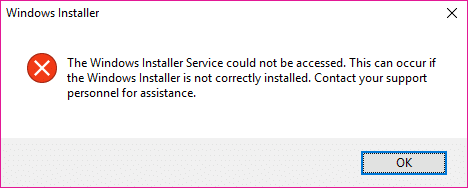
Тепер ми перерахували лише кілька проблем, які можуть призвести до вищевказаної помилки, але, як правило, це залежить від конфігурації системи користувачів, чому вони стикаються з конкретною помилкою. Тож, не витрачаючи часу, давайте подивимося, як виправити службу Windows Installer, яку неможливо отримати за допомогою наведеного нижче посібника з усунення несправностей.
Зміст
- «Не вдалося отримати доступ до служби Windows Installer» [ВИРІШЕНО]
- Спосіб 1. Перезапустіть службу інсталятора Windows
- Спосіб 2. Змініть службу віддаленого виклику процедур
- Спосіб 3. Повторно зареєструйте інсталятор Windows
- Спосіб 4. Скиньте службу інсталятора Windows
- Спосіб 5. Перевстановіть інсталятор Windows
«Не вдалося отримати доступ до служби Windows Installer» [ВИРІШЕНО]
Обов'язково створити точку відновлення на випадок, якщо щось піде не так.
Спосіб 1. Перезапустіть службу інсталятора Windows
1. Натисніть клавішу Windows + R, а потім введіть services.msc і натисніть Enter.

2.Знайди Служба інсталятора Windows потім клацніть правою кнопкою миші та виберіть Властивості.

3. Натисніть на Почніть якщо служба ще не запущена.

4. Якщо служба вже запущена, клацніть правою кнопкою миші та виберіть Перезапустіть.
5. Знову спробуйте інсталювати програму, яка надавала помилку в доступі.
Спосіб 2. Змініть службу віддаленого виклику процедур
1. Натисніть клавішу Windows + R, а потім введіть services.msc і натисніть Enter.

2. Знайдіть Віддалений виклик процедури (RPC) сервіс, потім двічі клацніть на ньому, щоб відкрити його властивості.
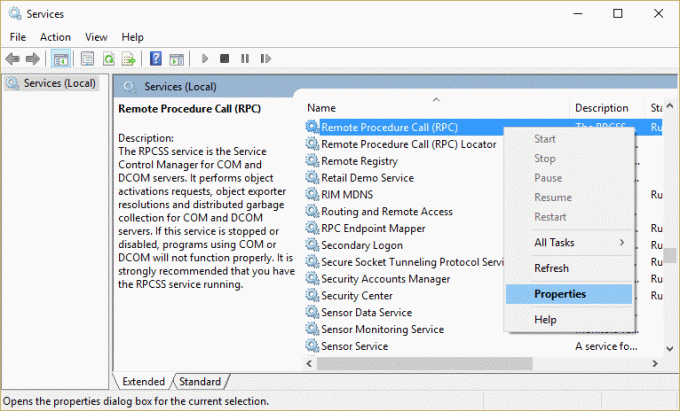
3. Перейдіть на Вкладка «Увійти». а потім поставте галочку «Обліковий запис локальної системи” та “Дозволити службі взаємодіяти з робочим столом.“
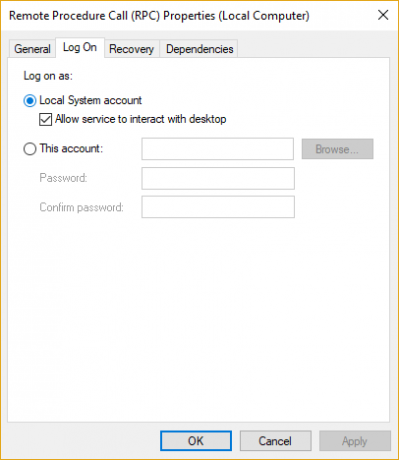
4. Перезавантажте комп’ютер, щоб зберегти зміни та перевірити, чи зможете ви виправити помилку.
5.Якщо ні, то знову відкрийте вікна властивостей RPC і перейдіть на Вкладка «Увійти».
6. Галочка «Цей обліковий запис» і натисніть на переглядати потім введіть «Мережевий сервіс” і натисніть ОК. Пароль буде заповнено автоматично, тому не змінюйте його.

7. Якщо ви не можете знайти службу мережі, використовуйте таку адресу:
NT Authority\NetworkService
8. Перезавантажте комп’ютер і перевірте, чи зможете ви це зробити Виправити помилку Не вдається отримати доступ до служби інсталятора Windows.
Спосіб 3. Повторно зареєструйте інсталятор Windows
1. Натисніть клавішу Windows + X, а потім виберіть Командний рядок (адміністратор).

2. Введіть таку команду в cmd і натисніть Enter після кожної:
%windir%\system32\msiexec.exe /скасувати реєстрацію. %windir%\system32\msiexec.exe /regserver. %windir%\syswow64\msiexec.exe /скасувати реєстрацію. %windir%\syswow64\msiexec.exe /regserver

3. Перезавантажте ПК, щоб зберегти зміни.
4. Якщо проблема не вирішена, натисніть клавіші Windows + R, потім введіть наступне та натисніть Enter:
%windir%\system32

5. Знайдіть Msiexec.exe файл, потім запишіть точну адресу файлу, яка буде приблизно такою:
C:\WINDOWS\system32\Msiexec.exe

6. Натисніть клавішу Windows + R, а потім введіть regedit і натисніть Enter, щоб відкрити редактор реєстру.
7. Перейдіть до наступного розділу реєстру:
HKEY_LOCAL_MACHINE\SYSTEM\CurrentControlSet\Services\MSIServer
8. Виберіть MSIServer потім у правій панелі вікна двічі клацніть на ImagePath.

9. Тепер введіть розташування Файл Msiexec.exe який ви зазначили вище в полі даних значення, за яким слідує «/V», і все буде виглядати так:
C:\WINDOWS\system32\Msiexec.exe /V

10. Завантажте комп'ютер у безпечному режимі, використовуючи будь-який з перераховані тут методи.
11. Натисніть клавішу Windows + X, а потім виберіть Командний рядок (адміністратор).

12. Введіть таку команду та натисніть Enter:
msiexec /regserver
%windir%\Syswow64\Msiexec /regserver

13. Закрийте все та завантажте комп'ютер у звичайному режимі.
Спосіб 4. Скиньте службу інсталятора Windows
1. Відкрийте Блокнот, а потім скопіюйте та вставте наступне, як є:
Редактор реєстру Windows версії 5.00 [HKEY_LOCAL_MACHINE\SYSTEM\CurrentControlSet\Services\msiserver] "DisplayName"="@%SystemRoot%\\system32\\msimsg.dll,-27" "ImagePath"=hex (2):25,00,73,00,79,00,73,00,74,00,65,00,6d, 00,72,00,6f, 00,6f, 00,\ 74,00,25,00,5c, 00,73,00,79,00,73,00,74,00,65,00,6d, 00,33,00,32,00,5c, 00,6d, \ 00,73,00,69,00,65,00,78,00,65,00,63,00,20,00,2f, 00,56,00,00,00. "Опис"="@%SystemRoot%\\system32\\msimsg.dll,-32" "ObjectName"="LocalSystem" "ErrorControl"=dword: 00000001. "Почати"=dword: 00000003. "Тип"=dword: 00000010. "DependOnService"=hex (7):72,00,70,00,63,00,73,00,73,00,00,00,00,00. "ServiceSidType"=dword: 00000001. "RequiredPrivileges"=hex (7):53,00,65,00,54,00,63,00,62,00,50,00,72,00,69,00,76,\ 00,69,00,6c, 00,65,00,67,00,65,00,00,00,53,00,65,00,43,00,72,00,65,00,61,00, \ 74,00,65,00,50,00,61,00,67,00,65,00,66,00,69,00,6c, 00,65,00,50,00,72,00,69, \ 00,76,00,69,00,6c, 00,65,00,67,00,65,00,00,00,53,00,65,00,4c, 00,6f, 00,63,00, \ 6b, 00,4d, 00,65,00,6d, 00,6f, 00,72,00,79,00,50,00,72,00,69,00,76,00,69,00,6c, \ 00,65,00,67,00,65,00,00,00,53,00,65,00,49,00,6e, 00,63,00,72,00,65,00,61,00, \ 73,00,65,00,42,00,61,00,73,00,65,00,50,00,72,00,69,00,6f, 00,72,00,69,00,74, \ 00,79,00,50,00,72,00,69,00,76,00,69,00,6c, 00,65,00,67,00,65,00,00,00,53,00, \ 65,00,43,00,72,00,65,00,61,00,74,00,65,00,50,00,65,00,72,00,6d, 00,61,00,6e, \ 00,65,00,6e, 00,74,00,50,00,72,00,69,00,76,00,69,00,6c, 00,65,00,67,00,65,00, \ 00,00,53,00,65,00,41,00,75,00,64,00,69,00,74,00,50,00,72,00,69,00,76,00,69,\ 00,6c, 00,65,00,67,00,65,00,00,00,53,00,65,00,53,00,65,00,63,00,75,00,72,00, \ 69,00,74,00,79,00,50,00,72,00,69,00,76,00,69,00,6c, 00,65,00,67,00,65,00,00, \ 00,53,00,65,00,43,00,68,00,61,00,6e, 00,67,00,65,00,4e, 00,6f, 00,74,00,69,00, \ 66,00,79,00,50,00,72,00,69,00,76,00,69,00,6c, 00,65,00,67,00,65,00,00,00,53, \ 00,65,00,50,00,72,00,6f, 00,66,00,69,00,6c, 00,65,00,53,00,69,00,6e, 00,67,00, \ 6c, 00,65,00,50,00,72,00,6f, 00,63,00,65,00,73,00,73,00,50,00,72,00,69,00,76, \ 00,69,00,6c, 00,65,00,67,00,65,00,00,00,53,00,65,00,49,00,6d, 00,70,00,65,00, \ 72,00,73,00,6f, 00,6e, 00,61,00,74,00,65,00,50,00,72,00,69,00,76,00,69,00,6c, \ 00,65,00,67,00,65,00,00,00,53,00,65,00,43,00,72,00,65,00,61,00,74,00,65,00,\ 47,00,6c, 00,6f, 00,62,00,61,00,6c, 00,50,00,72,00,69,00,76,00,69,00,6c, 00,65, \ 00,67,00,65,00,00,00,53,00,65,00,41,00,73,00,73,00,69,00,67,00,6e, 00,50,00, \ 72,00,69,00,6d, 00,61,00,72,00,79,00,54,00,6f, 00,6b, 00,65,00,6e, 00,50,00,72, \ 00,69,00,76,00,69,00,6c, 00,65,00,67,00,65,00,00,00,53,00,65,00,52,00,65,00, \ 73,00,74,00,6f, 00,72,00,65,00,50,00,72,00,69,00,76,00,69,00,6c, 00,65,00,67, \ 00,65,00,00,00,53,00,65,00,49,00,6e, 00,63,00,72,00,65,00,61,00,73,00,65,00, \ 51,00,75,00,6f, 00,74,00,61,00,50,00,72,00,69,00,76,00,69,00,6c, 00,65,00,67, \ 00,65,00,00,00,53,00,65,00,53,00,68,00,75,00,74,00,64,00,6f, 00,77,00,6e, 00, \ 50,00,72,00,69,00,76,00,69,00,6c, 00,65,00,67,00,65,00,00,00,53,00,65,00,54, \ 00,61,00,6b, 00,65,00,4f, 00,77,00,6e, 00,65,00,72,00,73,00,68,00,69,00,70,00, \ 50,00,72,00,69,00,76,00,69,00,6c, 00,65,00,67,00,65,00,00,00,53,00,65,00,4c, \ 00,6f, 00,61,00,64,00,44,00,72,00,69,00,76,00,65,00,72,00,50,00,72,00,69,00, \ 76,00,69,00,6c, 00,65,00,67,00,65,00,00,00,00,00. "FailureActions"=hex: 84,03,00,00,00,00,00,00,00,00,00,00,03,00,00,00,14,00,00,\ 00,01,00,00,00,c0,d4,01,00,01,00,00,00,e0,93,04,00,00,00,00,00,00,00,00,00 [ HKEY_LOCAL_MACHINE\SYSTEM\CurrentControlSet\Services\msiserver\Enum] "0"="Root\\LEGACY_MSISERVER\\0000" "Count"=dword: 00000001. "Наступний екземпляр"=dword: 00000001
2. Тепер у меню Блокнота клацніть Файл потім клацніть Зберегти як.

3.Від Зберегти як тип вибраний спадний список Всі файли.
4. Назвіть файл як MSIrepair.reg (розширення reg дуже важливо).
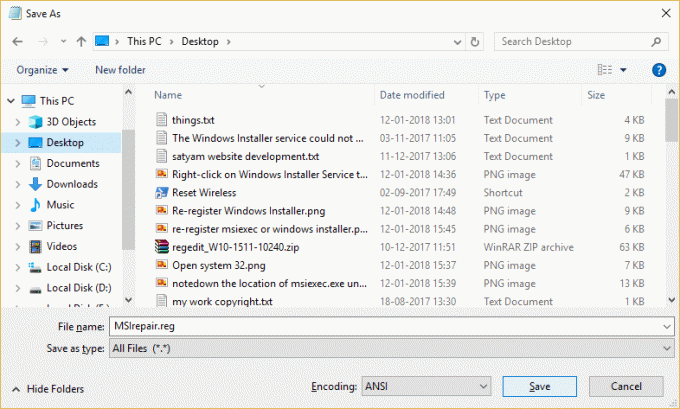
5. Перейдіть до робочого столу або місця, де ви хочете зберегти файл, а потім клацніть Зберегти.
6. Тепер клацніть правою кнопкою миші файл MSI repair.reg і виберіть Запустити від імені адміністратора.
7. Перезавантажте комп’ютер, щоб зберегти зміни та перевірити, чи зможете ви це зробити Виправити Не вдалося отримати доступ до служби Windows Installer.
Спосіб 5. Перевстановіть інсталятор Windows
Примітка. Застосовується лише до попередніх версій Windows
1. Натисніть клавішу Windows + X, а потім виберіть Командний рядок (адміністратор).

2. Введіть таку команду в cmd і натисніть Enter після кожної:
компакт-диск %windir%\system32. attrib -r -s -h dllcache. ren msi.dll msi.old. ren msiexec.exe msiexec.old. ren msihnd.dll msihnd.old. вихід
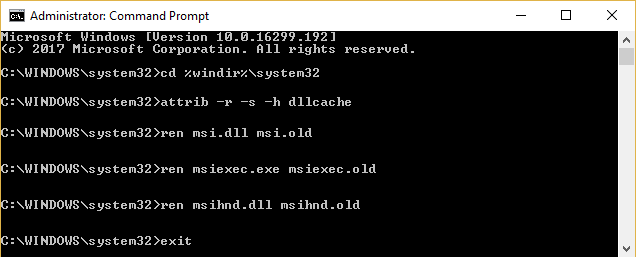
3. Перезавантажте комп'ютер, а потім завантажте програму встановлення Windows 4.5, з якої можна розповсюджувати Веб-сайт Microsoft.
4. Встановіть пакет для розповсюдження, а потім перезавантажте ПК.
Рекомендовано для вас:
- Виправлено введення цифр на клавіатурі замість букв
- Виправити код помилки USB 52 Windows не може перевірити цифровий підпис
- Як усунути проблему з пам'яттю на вашому комп'ютері
- Виправити помилку Windows Update 0x80080005
Ось це у вас успішно Виправити помилку Не вдається отримати доступ до служби інсталятора Windows але якщо у вас все ще є запитання щодо цього посібника, не соромтеся задавати їх у розділі коментарів.
- АдінВідповісти
![«Не вдалося отримати доступ до служби Windows Installer» [ВИРІШЕНО]](/uploads/acceptor/source/69/a2e9bb1969514e868d156e4f6e558a8d__1_.png)